Steam Play iespējošana Steam Linux klientā
Steam Play pēc noklusējuma ir iespējots tikai dažām Valve pārbaudītām spēlēm. Tomēr daudzas citas spēles darbojas lieliski, kā redzams ProtonDB datu bāzē. Lai iespējotu Steam Play visām ar Windows saderīgām spēlēm, dodieties uz tvaika iestatījumiem un noklikšķiniet uz cilnes “Steam Play”. Atzīmējiet divas izvēles rūtiņas “Iespējot Steam Play atbalstītajiem nosaukumiem” un “Enable Steam Play visiem pārējiem nosaukumiem”. Pārliecinieties, vai nolaižamajā izvēlnē “Palaist citus nosaukumus ar:” ir atlasīta jaunākā Proton versija. Pēc iestatījumu spēkā stāšanās opciju maiņas restartējiet Steam klientu.
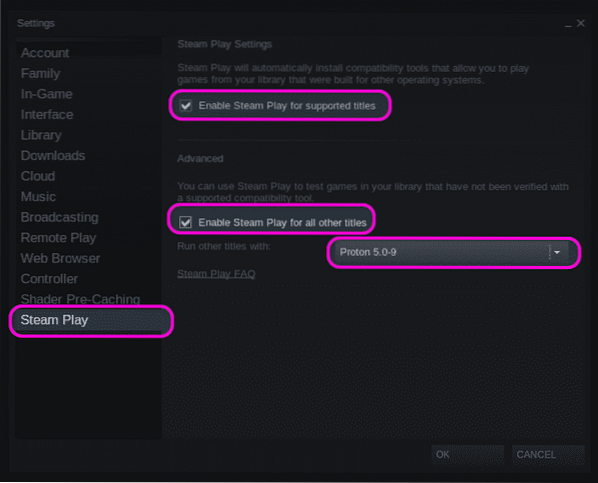
Varat arī piespiest vietējo Linux spēli palaist kā Windows spēli Steam Play. Lai to izdarītu, ar peles labo pogu noklikšķiniet uz jebkuras instalētās Linux spēles tvaika spēļu bibliotēkā, noklikšķiniet uz izvēlnes ieraksta “Rekvizīti” un atzīmējiet izvēles rūtiņu “Piespiest izmantot konkrētu Steam Play saderības rīku”.
Spēles ID atrašana
Lai atrastu spēles failus, kas instalēti zem Steam Play saderības rīka, vispirms jums būs jāatrod pareizs tvaika spēles identifikācijas numurs (ID). Lai to izdarītu, apmeklējiet spēļu sarakstu oficiālajā Steam vietnē. Pārlūkprogrammas adrešu joslā redzēsit URL šādā formātā:
https: // veikals.tvaicēts.com / app / 435150 / Divinity_Original_Sin_2__Definitive_Edition /Skaitlis tieši blakus “app /” ir spēles ID. Citētajā piemērā ID ir 435150.
Spēles ID var atrast arī caur oficiālo Steam klientu, neatverot veikala lapu tīmekļa pārlūkprogrammā. Pārejiet uz tvaika iestatījumiem, noklikšķiniet uz cilnes “Interfeiss” un atzīmējiet izvēles rūtiņu “Rādīt Steam URL adreses joslu, ja tā ir pieejama”.

Pēc tam apmeklējiet spēles veikala lapu pašā tvaika klientā. Jūs varat apmeklēt spēles galveno lapu, noklikšķinot uz pogas “Veikala lapa”, ja spēle jau ir instalēta, pretējā gadījumā manuāli atrodiet spēli tvaika klientā.
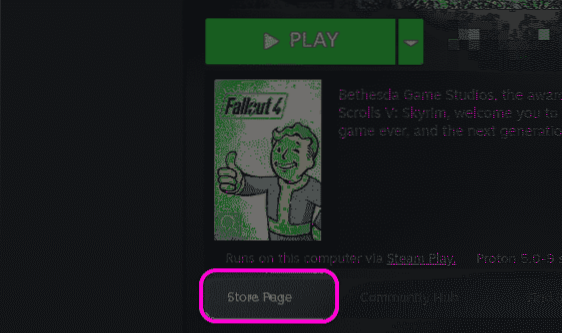
Spēļu saraksta augšpusē atradīsit spēles lapas URL. No URL varat atrast spēles ID, kā paskaidrots iepriekš. Tālāk redzamajā ekrānuzņēmumā spēles ID būtu 377160.
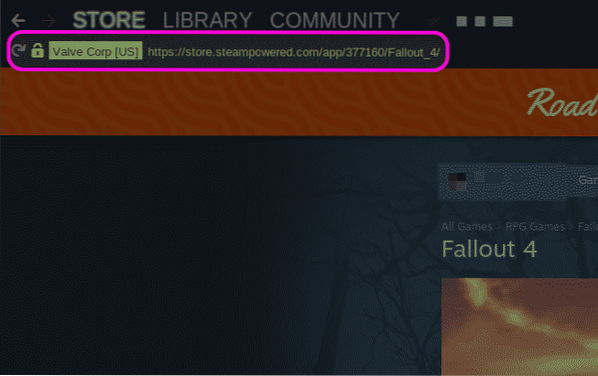
Nokļūšana spēles instalēšanas mapē
Varat tieši piekļūt instalētajiem spēļu failiem, ar peles labo pogu noklikšķinot uz spēles un noklikšķinot uz izvēlnes Rekvizīti ...
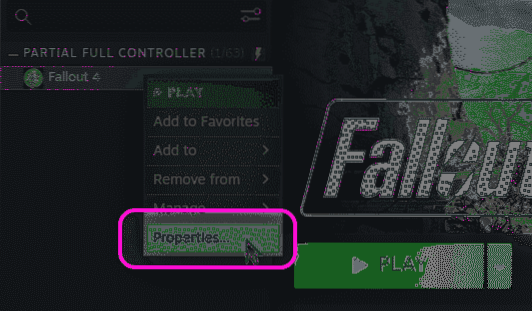
Jaunizveidotajā rekvizītu logā dodieties uz cilni “LOKĀLIE FILI” un noklikšķiniet uz pogas “Pārlūkot vietējās datnes”.
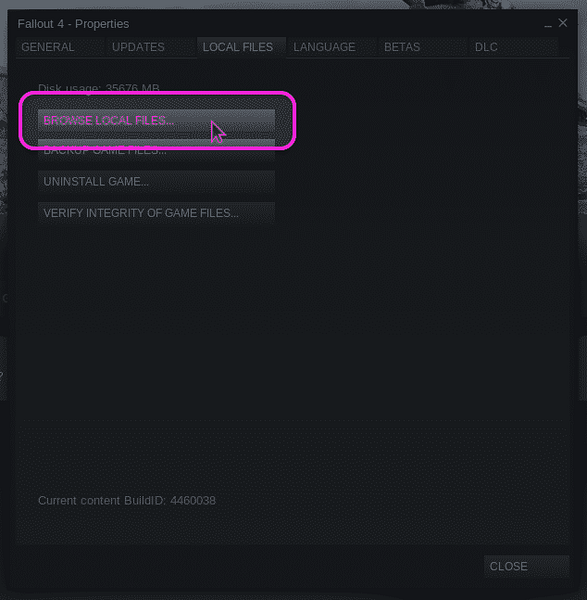
Tiks atvērts jauns failu pārvaldnieka logs, kurā parādīts pilns ceļš uz spēļu failiem. Spiešana
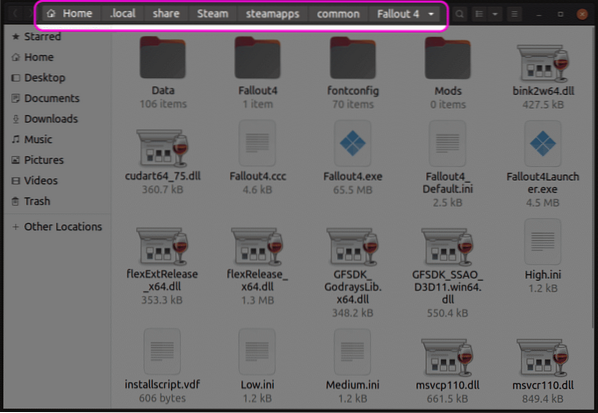
Steam Play Game prefiksa atrašana
Dažreiz ar failu mainīšanu instalētajā spēļu mapē nepietiek, jo failu saglabāšana vai citi spēles iestatījumi var tikt saglabāti mapē “Mani dokumenti” vai citās šādās mapēs. Šādos gadījumos ir nepieciešams piekļūt Steam Play prefiksa mapei, lai atrastu šos failus.
Katrai spēlei, kas instalēta zem Steam Play, tiek piešķirts ciparu prefikss, tāds pats kā spēles ID numuram. Steam Play, pirmo reizi instalējot spēli, izveido jaunu direktoriju ar šo prefiksa numuru. Prefiksu mapē ir direktorija “pfx”, kas atdarina tipisku Windows failu sistēmu. Mapē “pfx” atradīsit direktoriju “drive_c”. Visi Steam Play prefiksi atrodas “$ HOME /.local / share / Steam / steamapps / compatdata ” direktorijā.
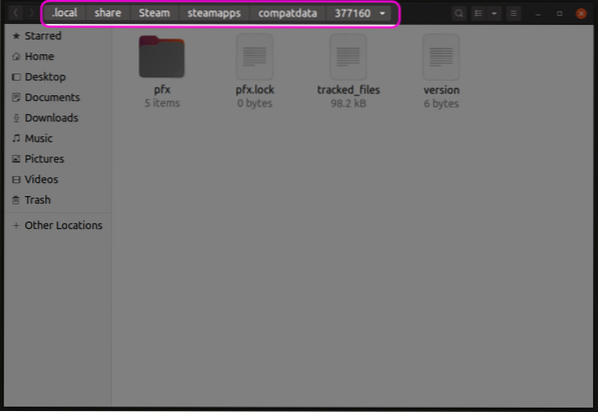
Direktorijā “pfx” varat atrast mapi “steamuser”, kurā visi lietotāja dati tiek glabāti atbilstoši standarta Windows failu sistēmas izkārtojuma specifikācijām. Tagad no šīs mapes “steamuser” varat piekļūt saglabātajām spēlēm vai līdzīgiem failiem. Precīza spēļu failu atrašanās vieta šajās mapēs katrā spēlē atšķiras. Jums būs jāatrod precīzs ceļš no spēļu rokasgrāmatām, tvaika kopienas forumiem no meklētājprogrammām.
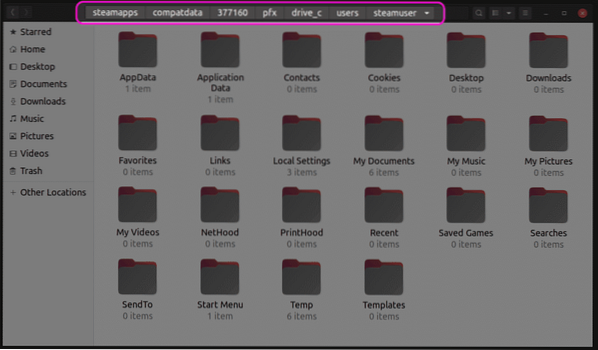
Alternatīva atrašanās vieta spēļu failu saglabāšanai
Dažās spēlēs saglabātie faili tiek glabāti mapē “userdata” saskaņā ar oficiālo Steam API mākoņa saglabāšanai. Šo lietotāju datu mapi varat atrast vietnē “$ HOME /.local / share / Steam / userdata ” direktorijā. Mapē userdata jūs atradīsit mapi, kas saistīta ar jūsu tvaika profilu. Šajā mapē ir dažādi spēļu direktoriji, kas nosaukti pēc to ID numuriem. Jūs varat piekļūt šīm mapēm, lai atrastu saglabātus spēļu failus.
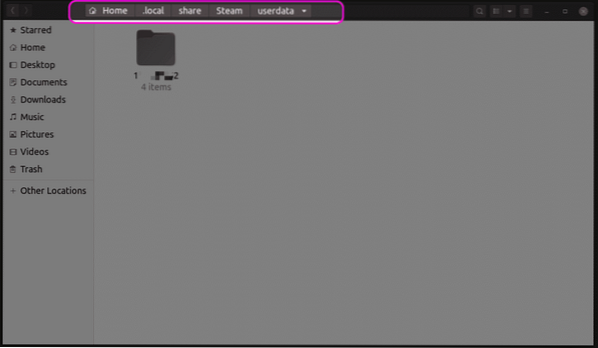
Secinājums
Kopš tā pirmās darbības uzsākšanas Steam Play ir uzlabojis lēcienus un robežas. Mūsdienās jums var būt mazāk saderības problēmu, tādēļ vairs nav nepieciešams piekļūt galvenajiem spēles failiem. Tomēr, ja jums patīk instalēt modifikācijas, varat izmantot iepriekš paskaidrotās metodes, lai atrastu vairāku mapju izplatītos spēļu failus.
 Phenquestions
Phenquestions


